Retrait de la protection drivelock automatique, Utilisation de logiciels antivirus, Utilisation – HP EliteBook 840 G3 Manuel d'utilisation
Page 76
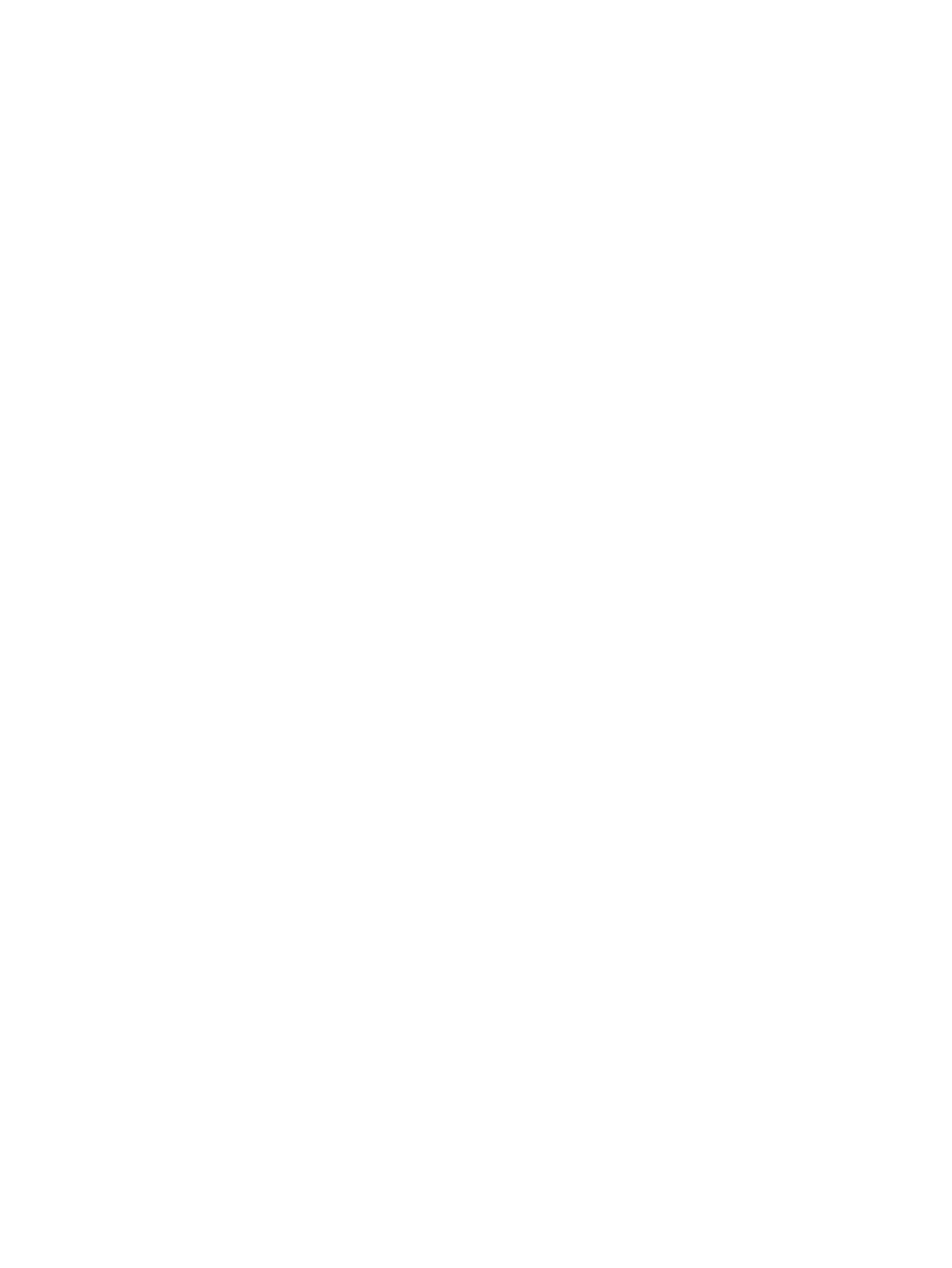
4.
Entrez le mot de passe administrateur BIOS, puis appuyez sur la touche
entrée
.
5.
Utilisez un dispositif de pointage ou les touches de direction du clavier pour sélectionner un disque dur
interne, puis appuyez sur
entrée
.
6.
Lisez le message d'avertissement. Pour continuer, sélectionnez YES (OUI).
7.
Pour enregistrer vos modifications et quitter Computer Setup, cliquez sur Enregistrer dans l'angle
inférieur gauche de l'écran, puis suivez les instructions qui s'affichent.
–ou–
Utilisez les touches de direction pour sélectionner Main (Principal) > Save Changes and Exit (Enregistrer
les modifications et quitter), puis appuyez sur la touche
entrée
.
Retrait de la protection DriveLock automatique
Pour supprimer la protection par mot de passe DriveLock dans Computer Setup, procédez comme suit :
1.
Démarrez ou redémarrez l'ordinateur et appuyez sur
echap
lorsque le message « Press the ESC key for
Startup Menu » (Pour accéder au menu de démarrage, appuyez sur la touche echap) s'affiche en bas de
l'écran.
2.
Appuyez sur la touche
f10
pour ouvrir Computer Setup.
3.
Sélectionnez Administrateur BIOS, puis saisissez le mot de passe administrateur BIOS.
4.
Utilisez un périphérique de pointage ou les touches de direction pour sélectionner Security (Sécurité) >
Hard Drive Tools (Outils du disque dur) > Automatic DriveLock (DriveLock automatique), puis appuyez
sur la touche
entrée
.
5.
Utilisez un dispositif de pointage ou les touches de direction du clavier pour sélectionner un disque dur
interne, puis appuyez sur
entrée
.
6.
Utilisez un dispositif de pointage ou les touches de direction pour sélectionner Disable protection
(Désactiver la protection).
7.
Pour enregistrer vos modifications et quitter Computer Setup, cliquez sur Enregistrer dans l'angle
inférieur gauche de l'écran, puis suivez les instructions qui s'affichent.
–ou–
Utilisez les touches de direction pour sélectionner Main (Principal) > Save Changes and Exit (Enregistrer
les modifications et quitter), puis appuyez sur la touche
entrée
.
Utilisation de logiciels antivirus
Lorsque vous accédez à votre messagerie, à un réseau ou à Internet sur l'ordinateur, vous exposez ce dernier à
des virus informatiques. Les virus informatiques peuvent bloquer le système d'exploitation, des programmes
ou des utilitaires, voire les empêcher de fonctionner correctement.
Les logiciels antivirus peuvent détecter la plupart des virus et les détruire. Dans la majorité des cas, ils sont
capables de réparer les dégâts occasionnés. Pour que les logiciels antivirus puissent fournir une protection
contre les nouveaux virus détectés, ils doivent être régulièrement mis à jour.
Pour plus d'informations sur les virus informatiques, tapez virus dans le champ de recherche d'Aide et
support.
66
Chapitre 9 Sécurité